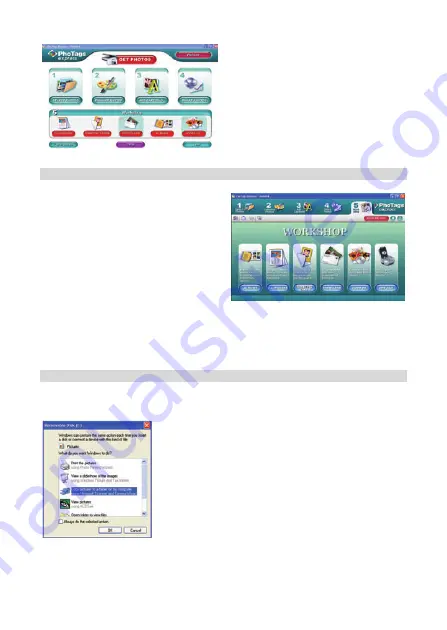
32
Nach diesem Schritt erscheint das Hauptfenster auf dem Bildschirm.
So machen Sie das Beste aus Ihren Fotos
1. Fotos
Auswählen
Wählen Sie die Fotos die Sie von der
Kamera herunterladen wollen. Und
bearbeiten Sie sie mit der Software.
2. Fotos
Bearbeiten
Klicken Sie auf „Fotos Verbessern“,
„Untertitel Hinzufügen“ im Hauptfenster,
um Ihre Fotos zu verbessern.
3. Fotos
Mit
Anderen
Teilen
Teilen Sie Ihre Fotos per „E-Mail“,
„Ausdrucken“ und „HTML Web erstellen“,
um sie Online hochzuladen.
4. Workshop
Erstellen Sie „Kalender“, zweiseitige „Grußkarten“ und „Postkarten“ auf Standard-Fotopapier.
Sie können „Album“ und „Video CD“ jederzeit online erwerben. Dies sind zwei zusätzliche
Workshop-Projekte zum Erstellen von Fotoalben und Diashows auf CD, die Sie auf Ihrem PC,
oder per VCD über Ihren DVD-Player auch auf dem Fernseher ansehen können.
Fotos in Ihren PC laden
Schalten Sie Ihre Kamera ein und verbinden Sie sie mithilfe des USB-Kabels mit Ihrem Computer,
sodass „
MSDC
“ auf dem LCD-Bildschirm erscheint. Auf dem PC-Bildschirm erscheint das folgende
Fenster (Entfernbarer Datenträger H:) :
HINWEIS: Es gibt zwei Möglichkeit wie Sie die Fotos nun in Ihren Computer kopieren können:
I.
Fotos direkt über Windows herunterladen
Wählen Sie „Fotos in einen Ordner auf meinem Computer kopieren“ auf dem Entfernbaren
Datenträger Disk (H:) Fenster. Nachdem Sie auf „OK“ geklickt haben, erscheint eine Folge von
Содержание W508
Страница 1: ...English Manual P1 German Manual P18 Spanish Manual P37 French Manual P55 Portuguese Manual P73 ...
Страница 4: ...3 Quick Look at Your Camera Main Icons on the LCD ...
Страница 21: ...20 Ein Blick auf Ihre Kamera Die wichtigsten LCD Symbole ...
Страница 40: ...39 Mirada Rápida en Tu Cámara Iconos Principales en el LCD ...
Страница 58: ...57 Vue rapide de votre appareil photo Icônes principales sur l écran LCD ...
Страница 76: ...75 Rápido olhar a sua câmera Principais ícones no visor LCD ...






























